千千+玉米现场调音台完美结合
调音台图解和使用说明(调音台实用教程)

调音台图解和使用说明当最初接触调音台的时候,很容易会被它面板上花花绿绿、数目众多的旋钮和推杆唬住。
首先我们来看一下左边的面板。
实际上,左边每一路的推杆和旋钮的意义都是一样的。
所以你只需要集中精力了解一个通道的操作方法就可以通盘掌握。
较少路数的调音台有4路和8路的输入控制,而路数最多的有96路甚至更多的。
这个调音台有8路输入控制,我们只取其中一个来讲解各部分的作用。
1.MIC:麦克风输入接口麦克风输入经由XLR 母座,可接受平衡式或非平衡式低电平讯号,使用专业动圈式、电容式或丝带式低阻抗麦克风,如果使用非平衡式麦克风需要尽量使用愈短愈好的麦克风线,以避免电波噪音的干扰。
2.LINE:高电平输入接口高电平输入通常经由TRS 1/4" 立体Phone Jack 或TRS 1/4" Mono Phone Jack 送入,麦克风音源以外的讯号都可经由高电平输入至混音机,立体Phone Jack 的输入是平衡式的,相同于XLR 的方式,但是如果一定要用非平衡式器材时,可用Mono Phone Jack ,其接线不能太长(4.5m 以内)。
3.LINE -20DB:衰减20 分贝按键按下此键可以对输入电平衰减20 分贝。
一般在环境噪音较大,设备电平噪音较大或电平过高的时候使用该按键。
使用该键将对音频输入信号的所有频率进行衰减,以达到将音量较小的杂音或电噪音过滤掉的目的。
有时会出现输入电平信号过高的现象,如不进行衰减,则衰减器的控制范围就会大大降低,只能在一个很小的区域内滑动,造成对音量输出控制很难操作。
此时应按下此键,以增大衰减器的有效控制范围。
4.PEAK:峰值指示灯Peak 灯亮时,警告使用者输入信道内的讯号过强。
发现Peak 灯亮时,并且任由这种情况持续的话,调音台会启动自我保护功能,切断音源输出。
所以,此时应调整输入音量大小,否则,调音台的音频输出将被自动切断。
可使用的控制包括:Line -20 DB、减小Gain、拉低衰减器,一般以减小Gain为宜。
调音台怎么调能达到最佳效果

调音台怎么调能达到最佳效果要调音台以达到最佳效果,首先需要明确你的具体需求,因为不同的场景和音乐类型可能需要不同的设置。
以下是一些一般性的指导原则,可以帮助你调音台以获得最佳效果:1. 了解音频信号流:首先,了解音频信号是如何流动的,包括音乐源(如麦克风、乐器、播放器)、音频处理(如均衡、效果器、压缩器)以及最终的输出。
这将帮助你理解如何调整各个部分以获得最佳音质。
2. 设置增益(Gain):确保所有输入信号的增益适当设置。
增益过高可能导致失真,而增益过低则可能导致信噪比不佳。
在调整增益时,观察信号表,确保音量在可控范围内。
3. 均衡(Equalization):使用均衡器调整频率响应,以强调或减弱特定频率范围。
这可用于消除不需要的频率干扰或增强音频的清晰度。
4. 压缩(Compression):使用压缩器来控制音频信号的动态范围,确保音频不会过于尖锐或太弱。
压缩器还可以减少突然的音量变化。
5. 效果器(Effects):根据需要添加效果器,如混响、延迟、合唱等。
这些效果可以增强音频的质感,但不要过度使用。
6. 混音(Mixing):在混音阶段,确保每个声音元素都有适当的空间和平衡。
调整各通道音量以实现清晰的声音层次。
7. 耳朵是最好的工具:一定要用你的耳朵来评估调整的效果。
不要依赖于仪器或指示灯,因为耳朵能更准确地告诉你音质是否达到最佳效果。
8. 反馈控制:如果你在现场音乐会上操作音台,要密切关注反馈问题。
及时降低潜在的反馈频率,以确保音乐流畅。
9. 实践和经验:调音台操作需要时间和经验。
多练习,多尝试不同的设置,直到你熟悉如何获得最佳效果。
最重要的是,音乐是一门艺术,音响调音也是一门艺术。
你的耳朵和审美感是最终的仲裁者,所以耐心学习和实践是提高音质的关键。
不同场景和类型的音乐可能需要不同的调音台设置,因此灵活性和创造力也很重要。
使用玉米调音台vst插件让播放器播放美妙震撼音乐

使用玉米调音台vst插件让播放器播放美妙震撼音乐安装Maize Studio调音台软件和千千静听播放器软件玉米调音台Maize Studio是一个模块化的数字音频平台,您可以自己设计创建音频设备,并将其用虚拟的连线连接起来,灵活的组成各种用途的音频系统。
Maize Studio支持VST插件,更为您提供了十几种高效方便的内置设备。
Maize Studio以完全面向设备的理念构件,所有功能都是一个设备,随着各种设备的加入,Maize Studio的功能会越来越丰富。
千千静听与Maize Studio(玉米现场调音台)可以成功的融合方法,这种方法对现有的所有音频播放器均可以实现融合,甚至多部播放器共同工作,这种方法调用同样配置的效果器后,极省CPU资源,而且以前不支持VST效果器的播放器也将可以使用强大的VST效果器了.包括我们系统自带的各种播放器均可以融合在一起,达到完美的效果!下面是我的玉米调音台的截图:这个玉米效果的安装步骤:软件准备:1、mssetupchfree1.2中文免费版(玉米调音台):/soft/69622.htm2、ASIO4ALL(版本随便,最新的是2.9中文版):/soft/38522.htm3、Virtual.Audio.Cable虚拟音频串线(虚拟声卡通道,也是音频桥,跨接全靠这个小软件了)下载地址:/downinfo/8308.html4.vst插件下载地址: /3971106.html描述:1、以上三个软件安装完毕,大家会看到声卡驱动多了一项Virtual Cable1项,就是虚拟音频驱动和通道;这个虚拟音频驱动的安装我们需要注意下,可能有几分钟的电脑卡死现象,请等待安装完整!2、打开系统开始菜单-->asio控制面板-->设置,在asio选项先关闭所有主声卡输入部分,打开主声卡输出,打开VAC全部输入输出通道,退出控制面板;也就是选择虚拟声卡,让声卡能输出。
调音台的音源选择与调节技巧
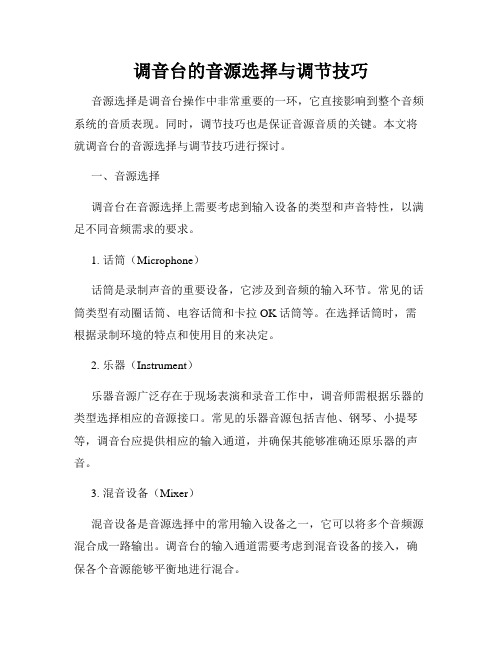
调音台的音源选择与调节技巧音源选择是调音台操作中非常重要的一环,它直接影响到整个音频系统的音质表现。
同时,调节技巧也是保证音源音质的关键。
本文将就调音台的音源选择与调节技巧进行探讨。
一、音源选择调音台在音源选择上需要考虑到输入设备的类型和声音特性,以满足不同音频需求的要求。
1. 话筒(Microphone)话筒是录制声音的重要设备,它涉及到音频的输入环节。
常见的话筒类型有动圈话筒、电容话筒和卡拉OK话筒等。
在选择话筒时,需根据录制环境的特点和使用目的来决定。
2. 乐器(Instrument)乐器音源广泛存在于现场表演和录音工作中,调音师需根据乐器的类型选择相应的音源接口。
常见的乐器音源包括吉他、钢琴、小提琴等,调音台应提供相应的输入通道,并确保其能够准确还原乐器的声音。
3. 混音设备(Mixer)混音设备是音源选择中的常用输入设备之一,它可以将多个音频源混合成一路输出。
调音台的输入通道需要考虑到混音设备的接入,确保各个音源能够平衡地进行混合。
二、调节技巧音源调节是为了获得合适的音频效果,使得音乐或声音能够准确、平衡地传达给听众。
以下是几项常用的调节技巧,可以帮助实现音源的优化。
1. 音量平衡调音师需要根据表演或录音需求,调节各个音频信号的音量平衡,确保不同音源之间的音量相互协调。
可以通过调节音频信号的增益或音量旋钮来实现。
2. 频率调节频率调节是根据音源的特点和环境需求,调整不同频段的音量平衡。
低频、中频和高频的调节可以通过调音台上的EQ(均衡器)来实现。
通过增强或削弱不同频段的信号,可以使得音频效果更加清晰、饱满。
3. 效果处理调音台通常配备了多种音频效果处理器,如混响、压缩、延迟等。
针对不同音源,调音师可以选择合适的效果处理功能,以增强音频效果或修饰音频特点。
4. 噪音抑制在音源调节中,常常会出现噪音干扰的情况,如电流噪声、环境噪音等。
调音师可以采用噪音门(Noise Gate)等技术手段,将不需要的噪音信号屏蔽掉,确保音源的清晰度和纯净度。
调音台的使用方法图解
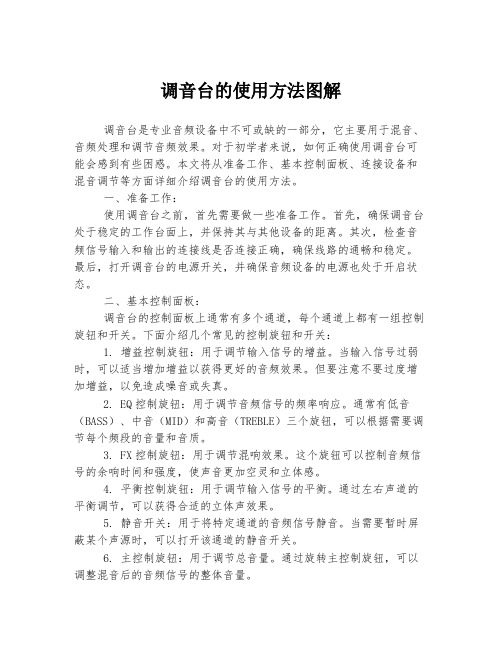
调音台的使用方法图解调音台是专业音频设备中不可或缺的一部分,它主要用于混音、音频处理和调节音频效果。
对于初学者来说,如何正确使用调音台可能会感到有些困惑。
本文将从准备工作、基本控制面板、连接设备和混音调节等方面详细介绍调音台的使用方法。
一、准备工作:使用调音台之前,首先需要做一些准备工作。
首先,确保调音台处于稳定的工作台面上,并保持其与其他设备的距离。
其次,检查音频信号输入和输出的连接线是否连接正确,确保线路的通畅和稳定。
最后,打开调音台的电源开关,并确保音频设备的电源也处于开启状态。
二、基本控制面板:调音台的控制面板上通常有多个通道,每个通道上都有一组控制旋钮和开关。
下面介绍几个常见的控制旋钮和开关:1. 增益控制旋钮:用于调节输入信号的增益。
当输入信号过弱时,可以适当增加增益以获得更好的音频效果。
但要注意不要过度增加增益,以免造成噪音或失真。
2. EQ控制旋钮:用于调节音频信号的频率响应。
通常有低音(BASS)、中音(MID)和高音(TREBLE)三个旋钮,可以根据需要调节每个频段的音量和音质。
3. FX控制旋钮:用于调节混响效果。
这个旋钮可以控制音频信号的余响时间和强度,使声音更加空灵和立体感。
4. 平衡控制旋钮:用于调节输入信号的平衡。
通过左右声道的平衡调节,可以获得合适的立体声效果。
5. 静音开关:用于将特定通道的音频信号静音。
当需要暂时屏蔽某个声源时,可以打开该通道的静音开关。
6. 主控制旋钮:用于调节总音量。
通过旋转主控制旋钮,可以调整混音后的音频信号的整体音量。
三、连接设备:调音台通常需要与各种音频设备进行连接,包括话筒、乐器、音箱等。
接下来介绍几种常见的设备连接方法:1. 话筒连接:将话筒的插头插入调音台上指定的话筒输入插孔中。
确保插头完全插入,并旋紧插孔上的螺丝,以保持连接稳定。
2. 乐器连接:将乐器的输出插头插入调音台上相应的乐器输入插孔中。
根据乐器类型选择合适的插孔,并确保连接稳定。
调音台的使用
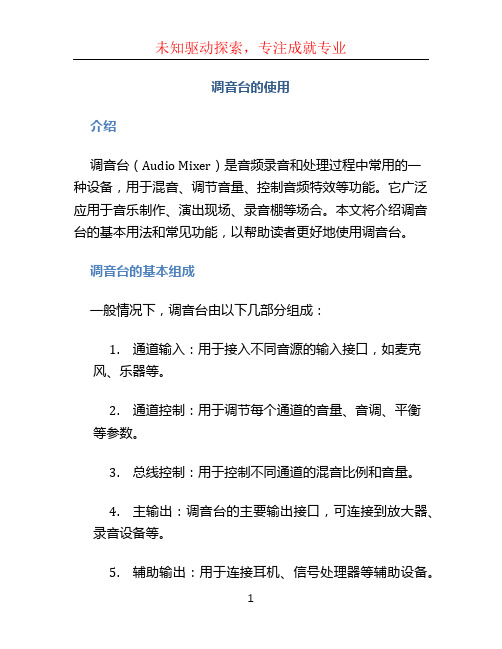
调音台的使用介绍调音台(Audio Mixer)是音频录音和处理过程中常用的一种设备,用于混音、调节音量、控制音频特效等功能。
它广泛应用于音乐制作、演出现场、录音棚等场合。
本文将介绍调音台的基本用法和常见功能,以帮助读者更好地使用调音台。
调音台的基本组成一般情况下,调音台由以下几部分组成:1.通道输入:用于接入不同音源的输入接口,如麦克风、乐器等。
2.通道控制:用于调节每个通道的音量、音调、平衡等参数。
3.总线控制:用于控制不同通道的混音比例和音量。
4.主输出:调音台的主要输出接口,可连接到放大器、录音设备等。
5.辅助输出:用于连接耳机、信号处理器等辅助设备。
调音台的基本用法1. 连接音源首先,将需要处理的音源通过音频线连接到调音台的通道输入接口上。
可以使用XLR、TRS等不同类型的音频线,根据不同设备的接口类型进行连接。
2. 设置通道参数调音台的每个通道都有独立的参数控制。
可以通过旋钮或滑动条来调节音量、音调、平衡等参数。
根据需要,可以将音量调节到合适的位置,确保音频信号的清晰度和适当的音量级别。
3. 调节混音比例调音台通常具有多个总线控制,用于设置不同通道的混音比例。
通过调节总线控制旋钮,可以将每个通道的音频信号按照预设的比例混合到主输出上。
这样可以根据需要对每个音源的音量进行平衡。
4. 监听和调试在调节参数和混音比例之后,需要进行监听和调试。
可以通过连接耳机或扩音设备,实时监控调音台的输出效果。
如果需要进行细微调整,可以根据实时听到的声音调整相应的参数。
5. 输出和保存最后,调音台的主输出接口可以连接到耳机、扩音器或录音设备上。
根据需要,可以选择适当的输出方式进行音频处理、放大、录制等操作。
同时,可以将调音台的参数进行保存,以便下次使用时快速恢复之前的设置。
调音台的常见功能除了基本的音量、音调、平衡调节外,调音台还常见以下功能:1.EQ控制:用于调节不同频段的音量,实现音频的均衡。
2.压缩器:用于调节声音的动态范围,避免过度波动。
如何正确使用调音台详细使用说明
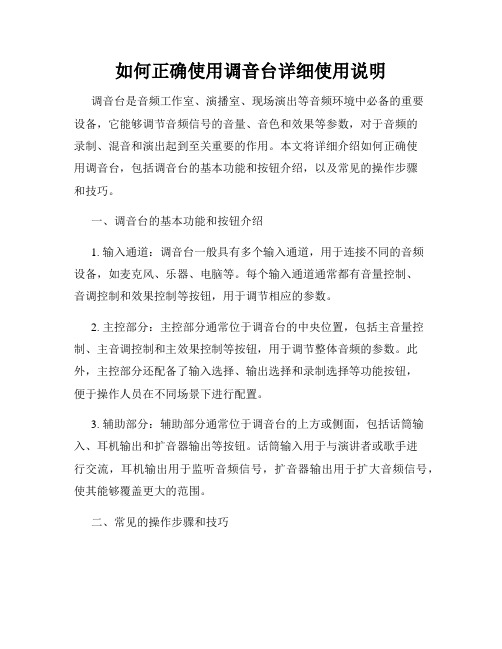
如何正确使用调音台详细使用说明调音台是音频工作室、演播室、现场演出等音频环境中必备的重要设备,它能够调节音频信号的音量、音色和效果等参数,对于音频的录制、混音和演出起到至关重要的作用。
本文将详细介绍如何正确使用调音台,包括调音台的基本功能和按钮介绍,以及常见的操作步骤和技巧。
一、调音台的基本功能和按钮介绍1. 输入通道:调音台一般具有多个输入通道,用于连接不同的音频设备,如麦克风、乐器、电脑等。
每个输入通道通常都有音量控制、音调控制和效果控制等按钮,用于调节相应的参数。
2. 主控部分:主控部分通常位于调音台的中央位置,包括主音量控制、主音调控制和主效果控制等按钮,用于调节整体音频的参数。
此外,主控部分还配备了输入选择、输出选择和录制选择等功能按钮,便于操作人员在不同场景下进行配置。
3. 辅助部分:辅助部分通常位于调音台的上方或侧面,包括话筒输入、耳机输出和扩音器输出等按钮。
话筒输入用于与演讲者或歌手进行交流,耳机输出用于监听音频信号,扩音器输出用于扩大音频信号,使其能够覆盖更大的范围。
二、常见的操作步骤和技巧1. 连接设备:首先,将需要连接的设备(如麦克风、乐器)插入到调音台的相应输入通道中,并确保连接稳固。
根据需要,可以为每个输入通道设置不同的音量、音调和效果参数。
2. 调整音量:音量控制是调音台最基本的功能之一,用于调节输入信号的音量大小。
操作人员可以根据需要,逐个调整输入通道的音量,确保每个声源能够达到适当的音量水平。
3. 调节音调:音调控制用于调整音频信号的音高和音色。
通过调节音调参数,可以使声音更加明亮或低沉,以满足不同的音乐风格和表达需求。
4. 添加效果:调音台通常带有各种效果处理器,如混响、压缩和均衡器等。
通过添加适当的效果,可以使音频信号更加生动和立体感。
在使用效果时,建议先了解每种效果的作用和参数设置,以免影响音频的质量。
5. 监听和调试:在调音过程中,及时监听音频信号是非常重要的。
玉米调音台 asio4all最终优化设置绝无噪音爆音

玉米调音台asio4all最终优化设置绝无噪音爆音cpu3-5%内存5MB! 2010-10-02 18:00 asio4all 2.9 的好像在我的Soundmax 上不正常,大家可以用下面的配置到2.7 和2.8 上试试还有声卡驱动和主板驱动也要换,并且soundmax 控制面板里要"不节电" 我开启了音量控制,只要音量不小于10%应该不会音质,但是据V AC 官方文档来讲这个会通过KMixer 层面心里接受不了的不要点,但是调节音量可以下载个V olumouse 这个可以用带滚轮的鼠标控制音量啊!把设置调成物理声卡按住左键然后上下活动鼠标滚轮就可以了,我打游戏时候调节很方便但是cs 好像开了sxe 后就无效了因为进程钩子被sxe 屏蔽了[!]对于像我这样的常用的人要装两个软件来实现开机自动启动并且自动隐藏到托盘图标! 下了自己调节吧不会我就没有救了! [@]是OuttaSight3.2 和windowspace 而且还可以让任何窗口有Winamp 吸附特效和让任何窗口总在最上的功能! 已测试OuttaSight3.2 和SolidDocument PDF Tools 6 有冲突就暂时关了OuttaSight 就可以让SolidDocument PDF Tools 6 正常运行, 这个是空闲不放音乐的时候因为我在V AC 选择了None 那个了这个是放了音乐后还是偶尔到大 5 的占用啊,一定最小化了才能看到效果, 玉米会优化自动减少cpu 图形渲染释放内存,我的机子是很烂的本子酷睿t5600 1.6G 主频1G 内存,不是好机子的,应该这个设置可以再烂机子上跑起来,显卡GMA 打魔兽无爆音的哥挂的很复杂的第一路是原来的,第二路是专门的低音,第三路是高频的宽展,第四路是环境的细节增加哥还用过2CAudio.Aether 就是费点内存,cpu 不会太就是不超过10 峰值[%]如果还是觉的萎缩那就下个Custom Launcher 让OuttaSight 开启后几十秒自动关闭就行。
- 1、下载文档前请自行甄别文档内容的完整性,平台不提供额外的编辑、内容补充、找答案等附加服务。
- 2、"仅部分预览"的文档,不可在线预览部分如存在完整性等问题,可反馈申请退款(可完整预览的文档不适用该条件!)。
- 3、如文档侵犯您的权益,请联系客服反馈,我们会尽快为您处理(人工客服工作时间:9:00-18:30)。
[完全首创]千千+玉米现场调音台完美结合超高难度(简单原理描述)!!
经过几天的努力,不断试验总结,终于找到千千静听与著名的Maize Studio(玉米现场调音台)的融合方法,并实验成功,这种
方法成功后才发现如此简单,并且现有的所有音频播放器均可以实现融合,甚至多部播放器共同工作,这种方法调用同样配置的效果器后,极省CPU资源,而且以前不支持VST效果器的播放器也将可以使用强大的VST效果器了.更正一下,是所有播放器,包括视频播放器。
看截图:
[attach]47103[/attach]
用千千静听+玉米调音台玩混音的最高境界(本人无聊之举,仅做展示)
(11月16日更新)简单工作原理:
软件准备:
1、mssetupchfree1.2中文免费版(玉米调音台);
2、ASIO4ALL(版本随便,最新的是2.9中文版);
3、Virtual.Audio.Cable虚拟音频串线(虚拟声卡通道,也是音频桥,跨接全靠这个小软件了)
描述:
1、以上三个软件安装完毕,大家会看到声卡驱动多了一项Virtual Cable1项,就是虚拟音频驱动和通道;
2、打开系统开始菜单-->asio控制面板-->设置,在asio选项先关闭所有主声卡输入部分,打开主声卡输出,打开VAC全部输入输出通道,退出控制面板;
3、打开千千选项,在输出设备选择Virtual Cable1通道,保存退出重启;
4、启动玉米调音台软件,在asio接口模块选择asio驱动,打开模块电源,在玉米软件设计自己的设备连接(asio模块的第一输入通道接入调音台音轨),播放千千,看调音台输入有无音频信号,保证信号流入正常后,即可扫描加载各种VST效果器并组合,接入8路调音台音轨进行混音输出。
5、玉米软件如何使用,网上有专门介绍,不在啰嗦了。
6、玉米调音台做操作系统音效总控台,只需要在系统音频驱动选择Virtual Cable1即可,大家也可尝试,这样将达到所有进入系统声卡的音频(网络在线试听、在线电影、电视、网络广播等),均可进入玉米调音台进行效果加工。
7、其他音频播放器的设置,均一样(只要具备输出设备选择选项),视频播放器如果没有输出设备选择,直接在主声卡驱动设置即可。
原理:利用虚拟串线,截断千千输出音频流直接到声卡,而是进入虚拟串线的输入通道,利用asio驱动进入VST宿主程序进行同步内录,经过效果器处理后,输出到主声卡输出放音。
这种方法,熟练使用后简单稳定,由于各取所长,VST效果器由专门的专业宿主程序来加载处理,播放器只负责音源放音,决不会造成播放器由于桥接插件的品质问题而崩溃,且不同播放器只使用一套效果设置,无需重复加载,减轻CPU 负荷。
说明:
VirtualAudioCable-v4.09。
解决电脑没有混音设置。
用法:1、将“录音设备”及“播放设备”默认设备设置为line1;
2、打开“开始””-“所有程序”-“Virtual Audio Cable”-“Audio Repeater”
3、“wave in”设置为“line 1”;“wave out”设置为电脑原本默认的“播放设备”(一般为扬声器)
4、点击“start”
简单描述工作原理,由于设备差异,设置操作还要个人摸索了,大家见谅!
我自己也觉得复杂,大家慢慢理解吧,这样做的目的,是摆脱播放器必须要有相应的桥接插件才能使用VST效果器的限制,让没有桥接插件的播放器也能使用VST效果器的一种一劳永逸的方法,也欢迎资深玩家指正!!
[本帖最后由往事-随风于2010-6-11 16:17 编辑]
不过玉米那能选择的播放器就只有自带的那个啊
你所说的融合是
能用玉米启动千千之类的音频播放器还是???
是结合,原来千千用效果器,千千为主,外挂为辅,现在是玉米控制台为主,播放器为辅
你看截图,我没有使用玉米内置播放器,但调音台第一通道有音频通过并输出,实际上,播放器变成外挂了。
程序还是要各自启动,单独运行。
个人使用感受:
1.如果是单独使用千千静听听歌推荐用随风老师的方法在千千里机架加载VST插件,不要使用Maize Studio (玉米),这样CPU负担低。
2.如果要使通过声卡的声音都进行VST音效加强,则要用Maize Studio(玉米)软件,我按照随风老师的方法设置了,看电影的感觉确实和一样大不一样了。
以下是我的过程,放出来让更多的人享受。
A、先安装附件的三个软件:ASIO4ALL_2_9_English、VirtualAudioCable-v4.09、Maize Studio 1.2(此为绿色软件,解压到硬盘即可使用)
[attach]56332[/attach]
[attach]56333[/attach]
[attach]56334[/attach]
B、设置ASIO
开始-程序-ASIO4ALL v2-ASIO4ALL v2 Off-Line Settings
根据硬件不同,图可能不太一样,主要意思就是把实际的声卡的主电源打开其下的输入(IN)关掉,输出(OUT)打开;虚拟声卡(Virtual Audio Cable)的主电源及输入(IN)及输出(OUT)都打开,取样改为1024. [attach]56335[/attach]
关闭ASIO4ALL v2.9窗口
C、更改音频驱动
开始-控制面板-声音和音频设备-音频把原驱动“SoundMax Digial Audio”改成“Virtual Cable 1”
这样所有播放(电影,在线听歌,千千等)通过声卡的驱动都使用虚拟驱动。
D、打开Maize Studio 进行连接控制。
[attach]56336[/attach]
此方法加载VST增强所有声音效果,包括千千(用千千听歌就不用更改里面的音频设备了),缺点CPU 重负荷。
还是期待随风老师的挚爱。
[本帖最后由qiye1049 于2009-2-28 15:22 编辑]。
